
- •Пример 1 моделирование объемной детали
- •Выполнение примера
- •Задание свойств материала
- •Описание свойств конечных элементов
- •Геометрическая модель
- •Генерация конечноэлементной сетки
- •Пример 2 линейный статический анализ консольной балки
- •Выполнение работы
- •Задание свойств материала
- •О писание свойств конечных элементов
- •Генерация конечноэлементной модели
- •Задание граничных условий
- •Создание нагрузки
- •Сохранение сформированной модели
- •Выполнение расчета
- •Обработка результатов расчета
- •Просмотр текстовой информации о результатах анализа.
- •Модификация изображения модели на экране
- •Построение изображения деформированного состояния и эпюр моментов
- •Пример 3 статический анализ напряженно-деформированного состояния подкрепленной пластины
- •Выполнение работы
- •Задание свойств материала
- •Описание свойств конечных элементов
- •Генерация конечноэлементной сетки
- •Модификация положения двутавров.
- •Задание граничных условий
- •Создание нагрузки
- •Выполнение расчета
- •Обработка результатов расчета
- •Построение изображения деформированного состояния
- •Построение изображения напряженного состояния
- •Пример 4 статический анализ напряженно-деформированного состояния ферменной конструкции
- •Выполнение работы
- •З адание свойств материала
- •Описание свойств конечных элементов
- •Создание узлов
- •Создание элементов
- •Задание граничных условий
- •Создание нагрузки
- •Выполнение расчета
- •Обработка результатов расчета
- •Построение изображения деформированного состояния
- •Пример 5 моделирование объемной детали
- •Выполнение работы
- •Задание свойств материала
- •Описание свойств конечных элементов
- •Геометрическая модель
- •Генерация конечноэлементной сетки
- •Пример 6 учет коэффициента сдвига в элементах типа bar.
- •Выполнение примера
- •Задание свойств материала
- •Описание свойств конечных элементов
- •Генерация конечноэлементной модели
- •Задание граничных условий
- •Создание нагрузки
- •Пример 7 пластина переменной толщины.
- •Выполнение работы
- •Задание свойств материала
- •Описание свойств конечных элементов
- •Генерация конечноэлементной сетки
- •Задание граничных условий. Создание нагрузки.
- •Создание уравнения, описывающего изменение толщины пластины.
- •Пример 8 создание модели с применением “абсолютно жестких” элементов.
- •Выполнение работы
- •Задание свойств материала
- •Описание свойств конечных элементов
- •Генерация конечноэлементной сетки
- •Задание граничных условий
- •Создание нагрузки
- •Выполнение расчета
- •Обработка результатов расчета
- •Построение изображения напряженно-деформированного состояния
- •Пример 9 анализ устойчивости консольной балки
- •Выполнение работы
- •Создание новой нагрузки
- •Выполнение расчета
- •Обработка результатов расчета
- •Построение изображения деформированного состояния
Обработка результатов расчета
После завершения процесса расчета можно проводить обработку полученных результатов. В появившемся окне "Message Review" вы можете нажать Show Details, для просмотра информации о расчете, или нажмите Continue для продолжения.
Построение изображения деформированного состояния
Войдите в меню View (вид) Select (выбор), пометьте строку Deform (деформированное состояние) в разделе “Deformed Style” (стиль изображения деформированного состояния). Войдите в меню Deformed and Contour Data и откройте при помощи соответствующей стрелки список “Deformation” (деформации) раздела “Output Vectors” (векторы для обработки). В этом списке выберите строку 1..Total Translation, что соответствует суммарным векторам перемещений, и дважды нажмите ОК. На экране появится изображение деформированного состояния.
Выключите отображение граничных условий и их меток. Войдите в меню View Options, нажмите Quick Options, и в появившемся окне нажмите Labels Off, отключите также вывод граничных условий и нагружения, т.е. отключите Constraint и Load-Pressure, затем нажмите Done. Нажмите OК.
Отключение изображения рабочей плоскости: войдите в меню Tools Workplane, отключите Draw Workplane и нажмите кнопку Cancel… далее выполните команды View Redraw или нажмите Ctrl D.
Обратите внимание, что деформированная сетка, изображенная белым цветом, показана совместно с исходной сеткой, которая изображается синим цветом. Перемещения будут хорошо видны, если развернуть изображение модели в пространстве. Чтобы сделать это войдите в меню View (вид) Rotate (поворот), выберите в появившемся окне тип изображения Dimetric (диметрия) и нажмите ОК. Изображение модели развернется таким образом, что перемещения будут хорошо видны.
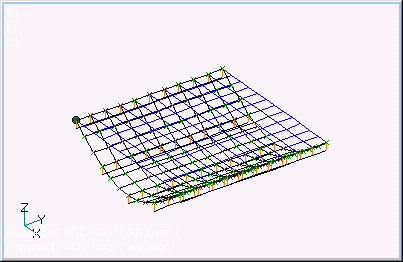
Построение изображения напряженного состояния
Войдите в меню View (вид) Select (выбор), пометьте строку Contour в разделе “Contour Style”. Войдите в меню Deformed and Contour Data и откройте при помощи соответствующей стрелки список “Contour” раздела “Output Vectors” (векторы для обработки). В этом списке выберите строку 7033..Plate Top VonMises Stress (что соответствует эквивалентным напряжениям по критерию Мизеса на верхней поверхности оболочечных элементов) и дважды нажмите ОК. На экране появится изображение деформированного состояния.
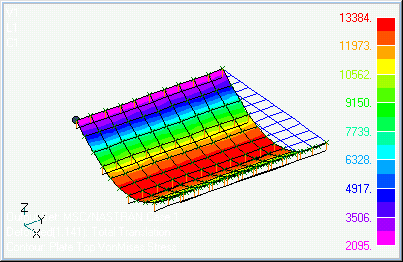
Пример 4 статический анализ напряженно-деформированного состояния ферменной конструкции
В данном примере необходимо создать конечноэлементную модель ферменной конструкции при помощи ROD элементов MSC/NASTRAN и провести линейный статический анализ напряженно-деформированного состояния конструкции.
Н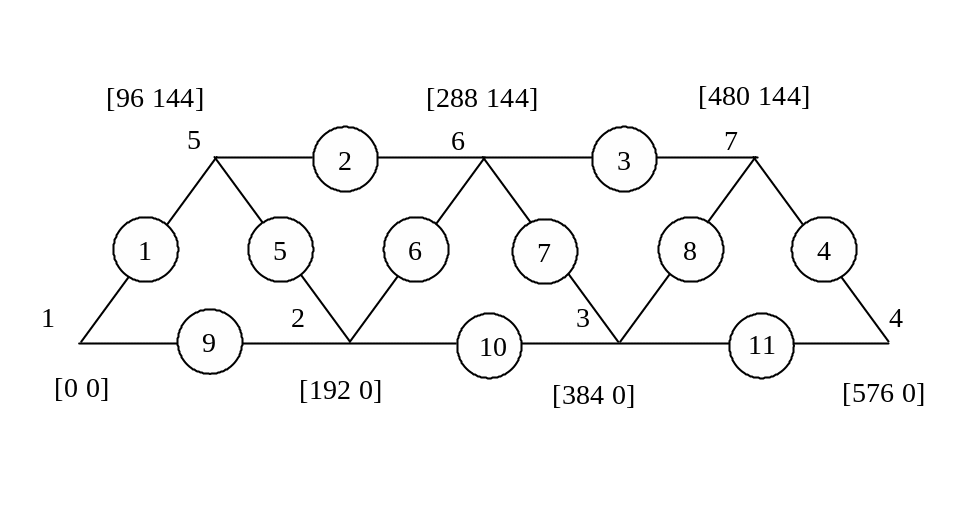
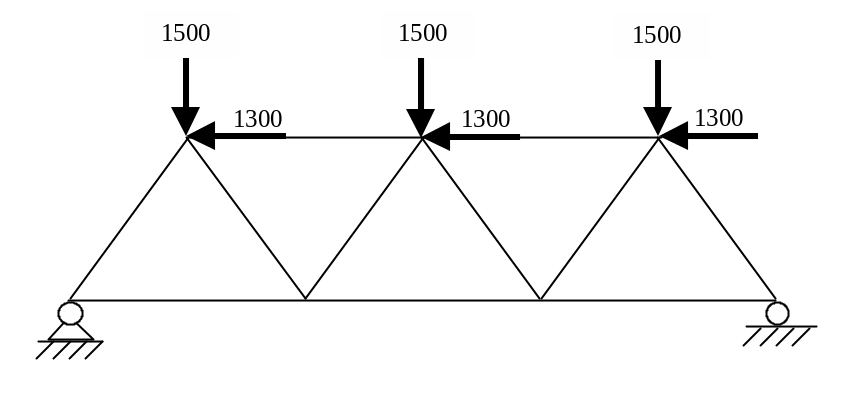 а
рисунке дано конечноэлементное
представление конструкции. Узловые
координаты заданы в глобальной (основной)
системе координат MSC/NASTRAN. Конструкция
состоит из ферменных сегментов,
соединенных шарнирно, таким образом,
что каждый сегмент воспринимает либо
сжимающие, либо растягивающие усилия.
В узле 1 – шарнир, в узле 4
– простое опирание. В узлах 5,6,7 приложены
силы.
а
рисунке дано конечноэлементное
представление конструкции. Узловые
координаты заданы в глобальной (основной)
системе координат MSC/NASTRAN. Конструкция
состоит из ферменных сегментов,
соединенных шарнирно, таким образом,
что каждый сегмент воспринимает либо
сжимающие, либо растягивающие усилия.
В узле 1 – шарнир, в узле 4
– простое опирание. В узлах 5,6,7 приложены
силы.
Для успешного формирования модели, ее расчета и обработки полученных результатов следуйте приведенному ниже описанию. Вводимые величины, команды и выбираемые позиции меню выделены в тексте жирным шрифтом.
Выполнение работы
Запустите систему MSC/NASTRAN for Windows. На экране появится диалоговое окно Open Model File (открыть файл); выберите команду New Model (новая модель).
